V-ați dorit posibilitatea de a porni instalările portabile de Firefox în modul sigur? Este mult mai simplu decât ai putea crede și iată cum o faci.
Dacă aveți o actualizare a unei extensii, o modificare a setărilor sau o modificare despre: config face o mizerie în instalarea obișnuită a Firefox, atunci aveți întotdeauna „Modul sigur” pe care să reveniți pentru a vă ajuta să remediați problema.
Dar ce se întâmplă cu instalările portabile? Dacă instalarea dvs. portabilă devine o mizerie, de obicei trebuie doar să o înlocuiți. Această modificare a comenzii rapide vă va reda bunătatea „Modului sigur” și vă va permite să lucrați la remedierea (și salvarea) instalării dvs. portabile.
Notă: Această modificare de comandă rapidă efectuată pe instalarea Portable Firefox se instalează de pe portableapps.com.
Noțiuni de bază
Primul lucru pe care va trebui să-l faceți este să faceți o nouă copie a comenzii rapide curente Portable Firefox. După ce ați făcut o copie (pe desktop sau altă locație până când ați terminat de modificat), faceți clic dreapta pe comanda rapidă și selectați „Proprietăți”. După ce ați selectat acest lucru, veți vedea fereastra „Proprietăți” cu fila „Comandă rapidă” afișată. Acum sunteți gata să modificați „Calea țintă”.
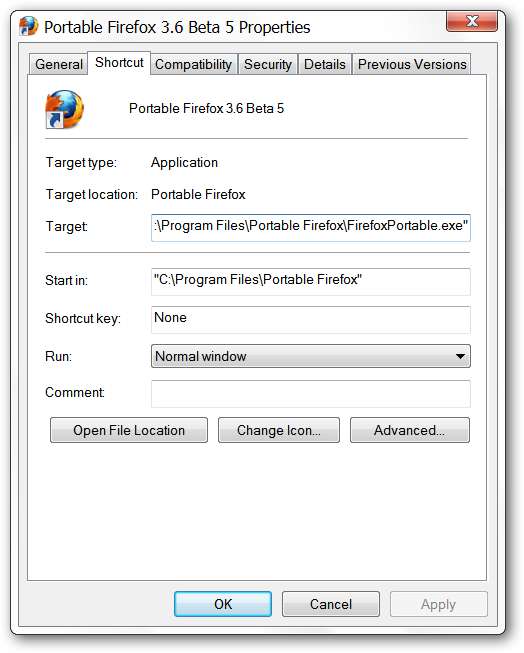
În zona de adresă pentru „Țintă”, va trebui să adăugați următoarea „comandă” la sfârșitul căii țintă asigurându-vă că lăsați un singur spațiu între ghilimela finală și „comandă”.
-mod sigur
Deci „Calea țintă” ar trebui să arate astfel:
Modul „C: \ Program Files \ Portable Firefox \ FirefoxPortable.exe”
Faceți clic pe „Aplicați” pentru a finaliza această parte a modificării comenzii rapide.
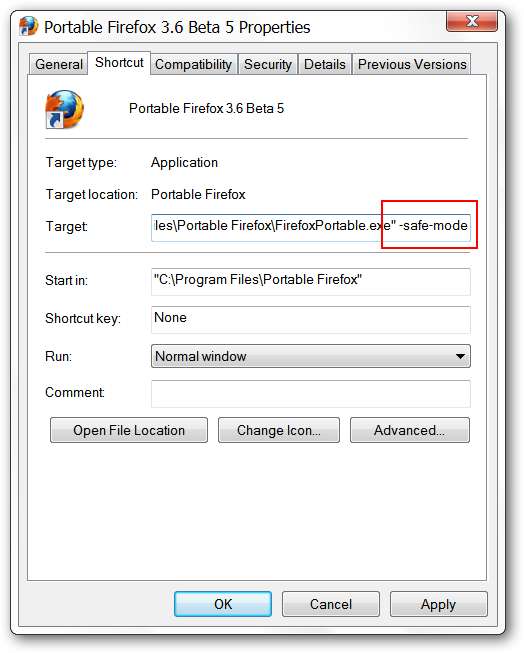
Apoi, va trebui să faceți clic pe „Filă generală”, astfel încât să puteți adăuga „(Mod sigur)” sau alt text adecvat la sfârșitul numelui comenzii rapide pentru a-l identifica în „Meniul Start”. După ce ați terminat, faceți clic pe „OK”. Tot ce trebuie să faceți acum este să adăugați noua comandă rapidă „Safe Mode” la locația dorită în „Meniul Start”.
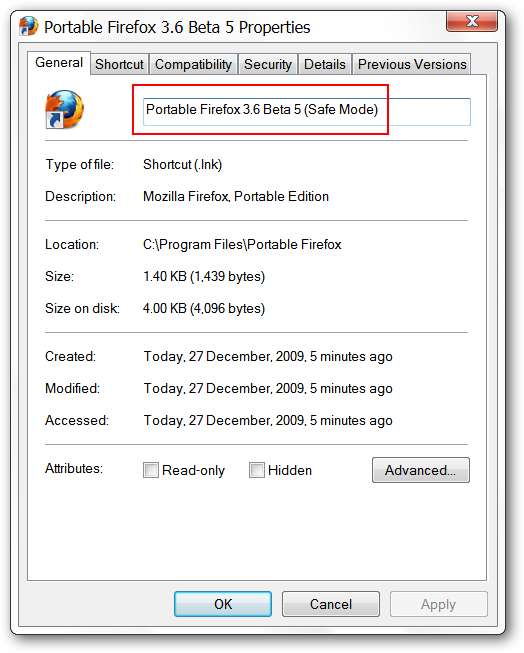
Acum veți putea avea acces la acea minunată „fereastră mod sigur Firefox” ori de câte ori aveți nevoie.
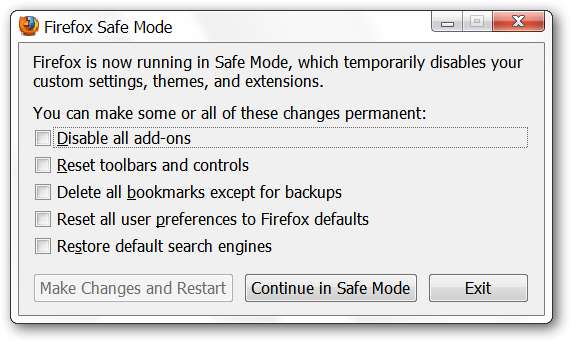
Concluzie
Dacă ați dorit accesul la „Modul sigur” pentru instalările dvs. portabile de Firefox când ceva nu merge bine, aceasta este doar soluția pe care ați așteptat-o.







